Adobe Shockwave 충돌 문제 완벽 분석 및 해결법
Shockwave는 어도비에서 개발한 멀티미디어 응용 프로그램 플랫폼이자 파일 형식입니다. 이를 통해 사용자는 웹 브라우저에서 인터랙티브 애니메이션 콘텐츠를 경험할 수 있었습니다. 과거에는 무료로 쉽게 구할 수 있어 많은 웹사이트에서 활용되었지만, 현재는 기술 발전으로 인해 서비스가 종료되었습니다. Shockwave는 어도비 플래시와 유사하지만, 개발자에게 더 폭넓은 자유도를 제공하여 다양한 종류의 응용 프로그램을 제작할 수 있도록 지원했습니다. 한때는 전 세계 거의 모든 브라우저에서 작동했으며, 웹사이트에서 보이는 비디오, 광고, 게임 등의 멀티미디어 콘텐츠를 표시하는 데 사용되었습니다. 하지만 일부 사용자들이 Shockwave의 잦은 충돌을 경험했고, 이 글에서는 그 원인과 해결책을 자세히 알아보겠습니다.
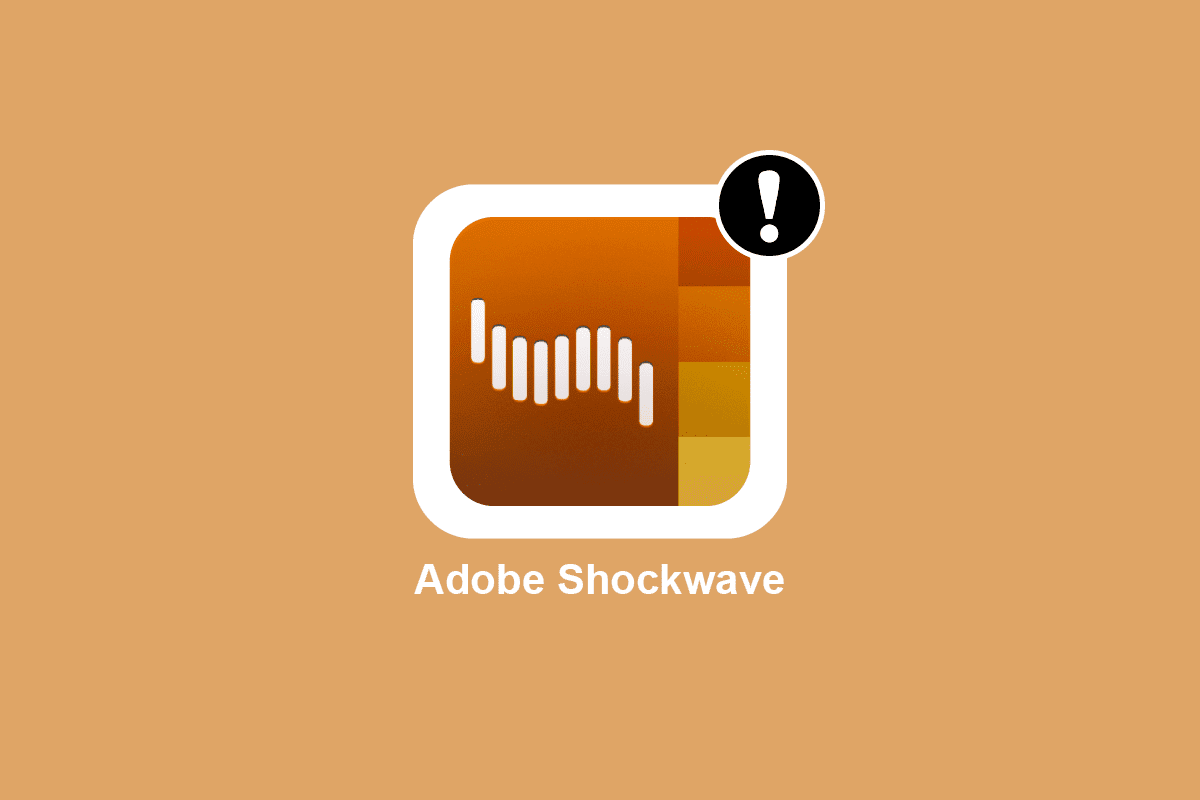
Shockwave, 왜 자꾸 충돌할까?
Shockwave의 잦은 충돌 원인을 좀 더 자세히 알아보고, 그 배경을 살펴보겠습니다.
Shockwave는 지금도 사용 가능한가요?
아니요, Shockwave는 더 이상 작동하지 않습니다. 2019년 어도비에서 공식적으로 지원을 중단했기 때문에, 다운로드하더라도 브라우저에서 사용할 수 없습니다. 이제는 어도비 공식 웹사이트에서도 Shockwave를 다운로드할 수 없습니다.
Shockwave Player는 수명이 다한 건가요?
네, Shockwave Player는 공식적으로 수명이 종료되었습니다. 어도비는 2019년 4월 9일 Shockwave 지원 중단을 발표했으며, 이후로 공식 웹사이트에서 다운로드할 수 없으며 브라우저에서도 더 이상 사용할 수 없습니다. 2019년 이후 웹에서 보이는 멀티미디어 콘텐츠는 Shockwave를 사용하지 않습니다.
Shockwave가 중단된 이유는 무엇인가요?
Shockwave는 2019년 4월 9일에 어도비에 의해 공식적으로 중단되었습니다. 기술 발전과 모바일 기기 사용 증가로 인터랙티브 콘텐츠는 HTML5, WebGL, Canvas와 같은 새로운 플랫폼으로 이동했습니다. Shockwave의 사용은 개발자들 사이에서 현저히 감소했고, 웹 콘텐츠를 표시하는 데 더 현대적인 기술이 널리 사용되면서 개발자들은 Shockwave 사용을 거의 포기했습니다. 이것이 Shockwave 서비스 종료의 주요 원인이 되었습니다.
Shockwave가 작동하지 않는 이유는 무엇인가요?
Shockwave가 작동하지 않는 데에는 몇 가지 이유가 있습니다.
- 오래된 버전의 Adobe Shockwave를 사용하고 있는 경우
- 브라우저가 Shockwave에 대한 접근을 허용하지 않는 경우
- 브라우저의 다른 플러그인이 Shockwave 콘텐츠 접근을 차단하는 경우
- 공식적으로 중단된 Shockwave를 사용하려고 하는 경우
이러한 이유들이 Shockwave가 충돌을 일으키는 주요 원인입니다.
Chrome에서 Shockwave Flash는 어떻게 업데이트하나요?
Chrome에서 Shockwave Flash를 업데이트하려면 다음 단계를 따르십시오.
1. 컴퓨터에서 Google Chrome 브라우저를 실행합니다.
2. 주소창에 “chrome://components”를 입력하고 엔터 키를 누릅니다.
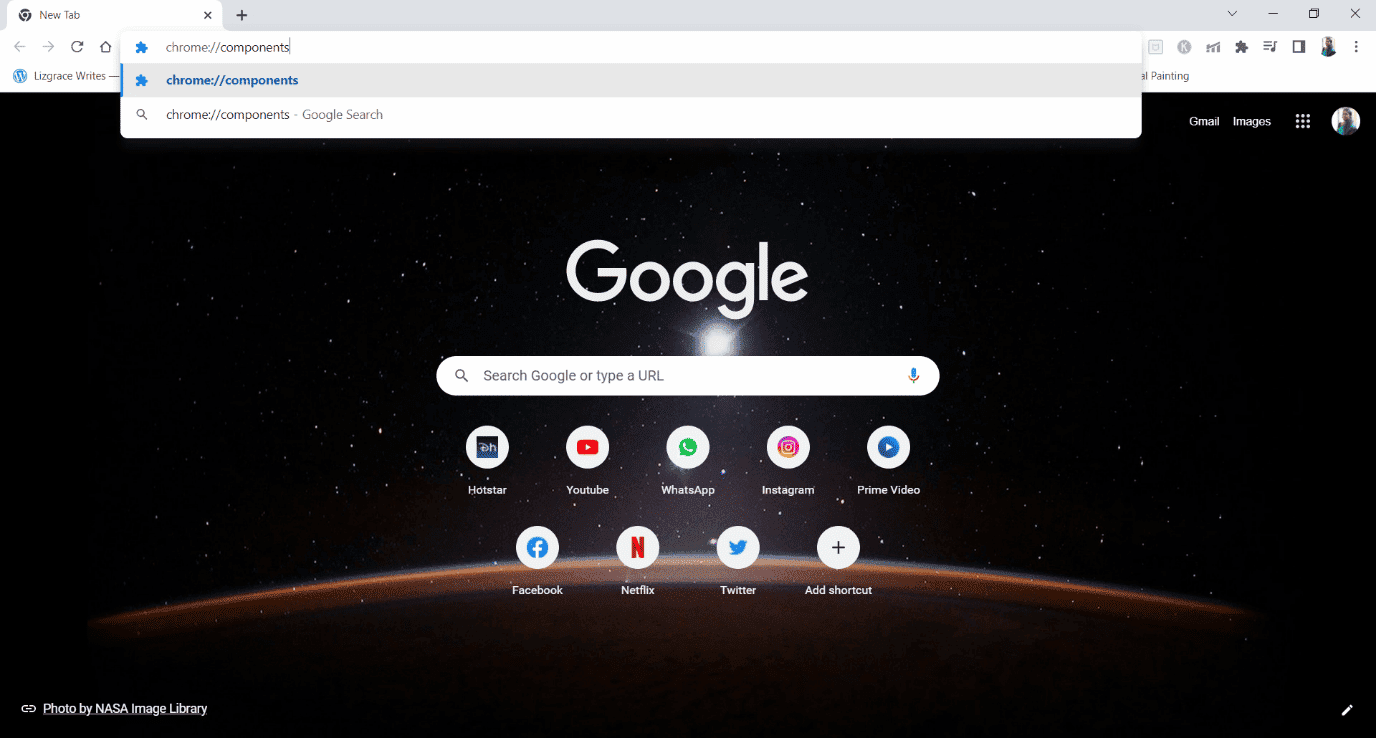
3. 목록에서 “Adobe Flash Player”를 찾아 “업데이트 확인”을 클릭합니다.
4. Shockwave Flash가 업데이트되면 “구성 요소 업데이트됨” 상태가 표시됩니다.
이것이 Chrome에서 Shockwave Flash를 업데이트하는 방법입니다.
Shockwave 충돌, 어떻게 해결할까요?
Chrome에서 Shockwave Flash 충돌을 해결하는 방법과 유사한 해결책을 적용하여 이 문제를 해결할 수 있습니다. Shockwave 충돌을 막기 위해서는 해당 방법들을 참고하여 시도해볼 수 있습니다.
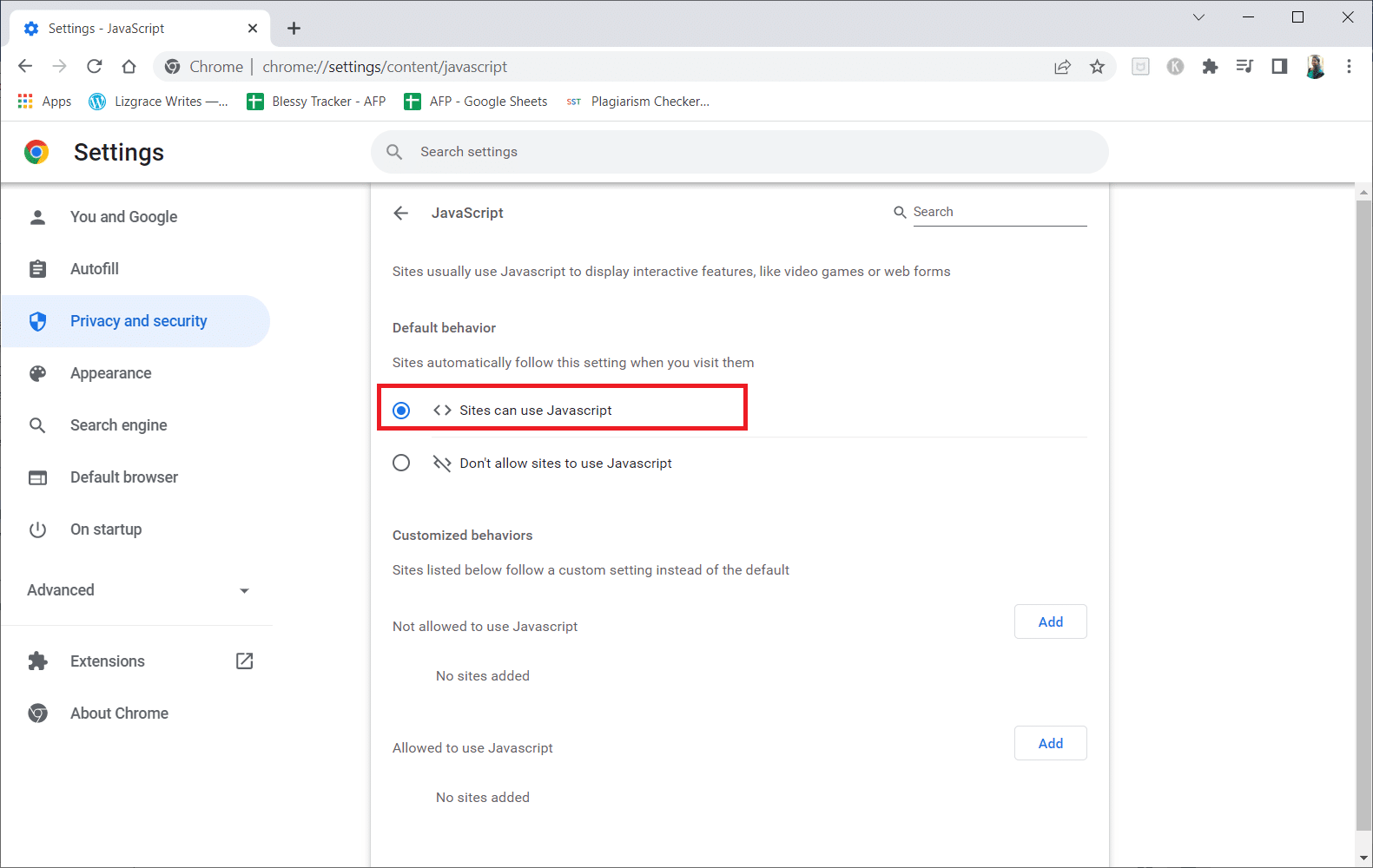
Shockwave Flash는 어떻게 수정하나요?
Shockwave Flash를 수정하려면 다음 단계를 따르세요.
1. “Ctrl + Shift + Esc” 키를 눌러 작업 관리자를 실행합니다.
2. Shockwave Flash Player를 사용 중인 모든 프로세스를 마우스 오른쪽 버튼으로 클릭하고 “작업 끝내기”를 클릭합니다.
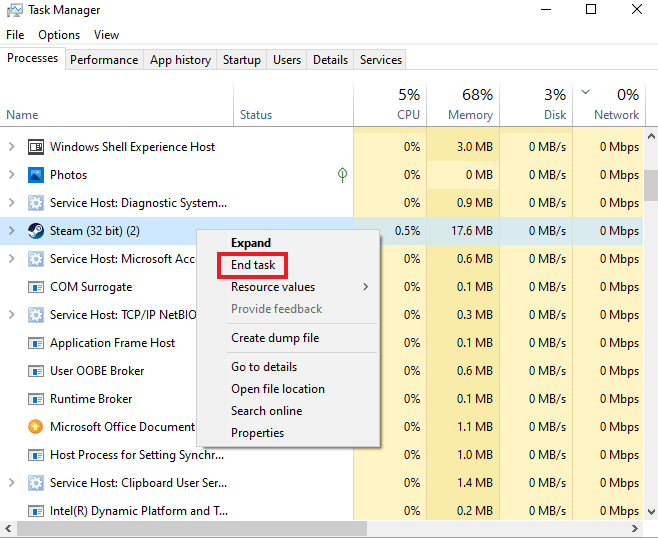
3. Flash Player 제거 프로그램을 다운로드합니다.
4. 다운로드한 제거 프로그램 설치 파일을 더블클릭합니다.
5. 안내에 따라 제거 과정을 완료합니다.
6. 컴퓨터를 다시 시작합니다.
7. 이전에 다운로드한 Adobe Flash Player 설치 파일을 실행하여 다시 설치합니다.
참고: 어도비 웹사이트에서 Adobe Flash Player를 직접 다운로드할 수 없습니다. 어도비 플래시 플레이어 페이지를 참조하세요.
Chrome에서 Shockwave Flash 충돌, 어떻게 막을까요?
Shockwave 충돌 문제를 해결하려면 Chrome에서 Shockwave Flash 충돌 해결법에 대한 가이드를 참고하여 신중하게 적용해보세요.
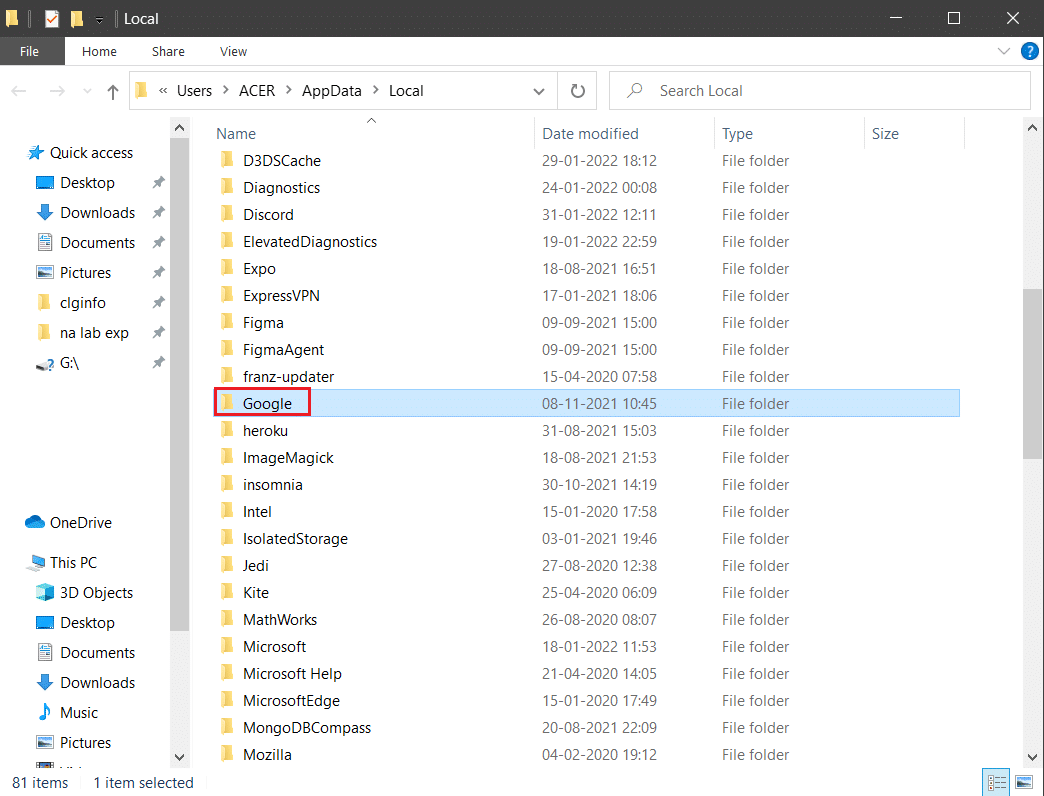
Flash 앱이 계속 충돌하는 이유는 무엇인가요?
Flash 앱이 계속 충돌하는 데에는 몇 가지 이유가 있을 수 있습니다.
- Flash 앱이 최신 버전으로 실행되지 않는 경우
- 브라우저 자체에 문제가 있는 경우
- 콘텐츠 접근에 필요한 권한이 브라우저에서 제공되지 않는 경우
Shockwave Player는 제거해야 할까요?
네, 시스템에서 Shockwave Player를 제거해야 합니다. 더 이상 유지할 필요가 없습니다. 어도비는 2019년에 Shockwave Player 지원을 공식적으로 중단했으며, 모든 개발자들은 Shockwave Player 사용을 중단하고 최신 웹 기술로 전환했습니다.
Shockwave Flash는 제거해야 할까요?
네, 어도비가 2019년에 Shockwave Flash 사용을 공식적으로 중단했으므로 제거해야 합니다. 개발자들이 HTML5, Canvas, Java와 같이 더 쉽고 사용하기 편리한 디스플레이 기술로 전환했기 때문입니다. 새로운 기술의 발전으로 Shockwave Flash 사용은 완전히 중단되었고, 어도비는 서비스 종료를 결정했습니다.
***
이 글이 Adobe Shockwave의 잦은 충돌 원인을 이해하고 해결하는 데 도움이 되었기를 바랍니다. 궁금한 점이나 더 다뤄줬으면 하는 주제가 있다면 댓글로 알려주세요.